Controllo volume classico per Windows 11
Classic Volume Control per Windows 11 è la mia ultima app che riporta il buon vecchio mixer audio all'ultimo sistema operativo di Redmond. In effetti, il classico mixer audio è presente in Windows 11, ma non esiste un'unica opzione per avviare da qualsiasi punto dell'interfaccia utente. La mia app risolve questo inconveniente.
Annuncio
Da Windows 10, Microsoft utilizza un nuovo flyout del volume del suono. È un pannello touch-friendly del Fluent Design. Tuttavia, non a tutti è piaciuto il suo aspetto. Per fortuna, c'era un Modifica del registro per ripristinare l'applet audio classica per l'icona della barra del volume.
Con Windows 11, Microsoft ha apportato molte modifiche alla shell. Centro notifiche e Azioni rapide sono ora due flyout diversi. Quest'ultimo è stato rinominato in "Impostazioni rapide", un nuovo pannello che ospita pulsanti di azione rapida insieme al cursore della luminosità e del volume. Appare quando fai clic sulle icone Rete/Suoni/Alimentazione, che ora sono un unico grande pulsante.
Il tweak per ripristinare il classico mixer audio ha smesso di funzionare con la nuova barra delle applicazioni. Ma l'app stessa rimane disponibile nel sistema operativo. Quindi ho creato un comodo lanciatore per questo.
Controllo volume classico per Windows 11
Classic Volume Control è un'app freeware e portatile. Le sue caratteristiche principali sono le seguenti.
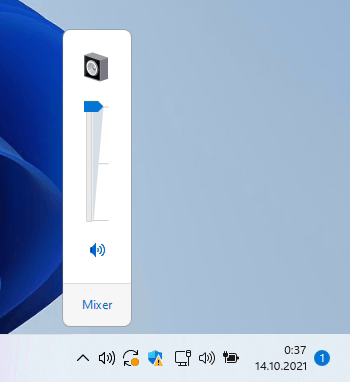
Caratteristiche
- L'icona della barra dei suoni è interattiva e mostra il livello del suono effettivo con la sua icona e il suggerimento.
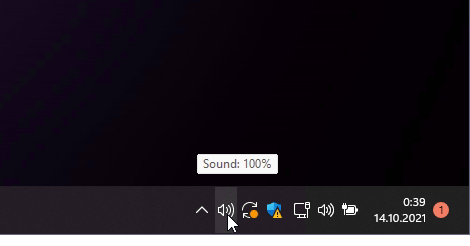
- L'icona segue l'aspetto scuro e chiaro della barra delle applicazioni e applica l'icona appropriata quando si passa dalla modalità scura a quella chiara.
- Un singolo clic sull'icona della barra delle applicazioni apre il classico dispositivo di scorrimento del volume.
- Fare clic con il pulsante destro del mouse sull'icona della barra delle applicazioni per aprire il menu familiare.
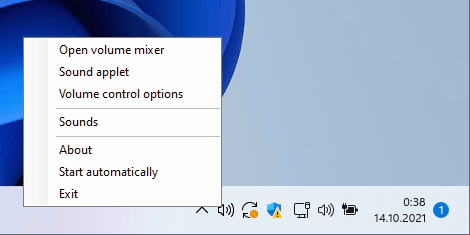
- Il menu di scelta rapida include i seguenti elementi:
- Il mixer audio completo.
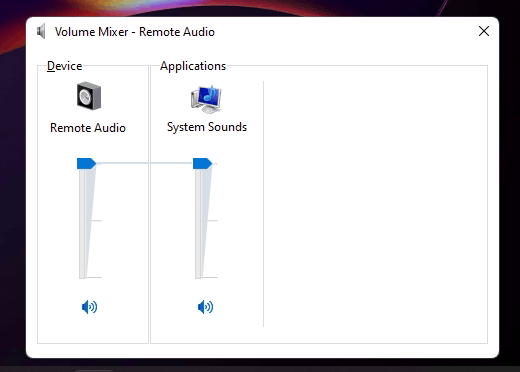
- La classica applet "Suono" nella scheda "Riproduzione".
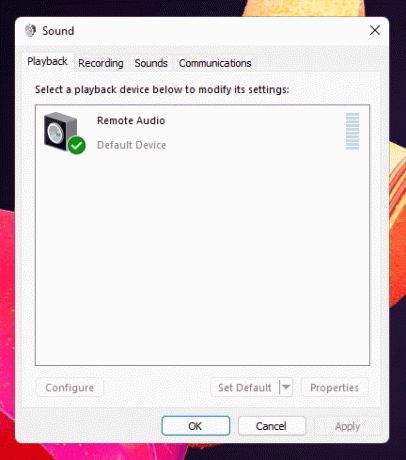
- Opzioni di controllo del volume.
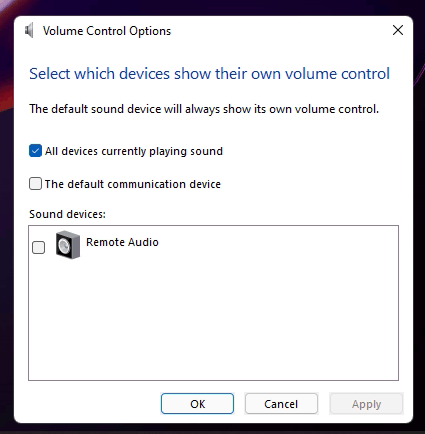
- Elementi per avviare automaticamente l'app con Windows, aprire la casella Informazioni e uscire dall'app.
- Il mixer audio completo.
- L'icona della barra delle applicazioni è compatibile con HiDPI e non appare sfocata sui display moderni.
L'icona replica completamente il comportamento dell'icona del suono classico. Quindi, se preferisci il classico mixer del volume, ti sentirai a casa con questa app.
Scarica il controllo del volume classico
L'app è disponibile al seguente link.
Scarica il controllo del volume classico per Windows 11
Scarica l'archivio ZIP, estrai il suo contenuto in qualsiasi cartella di tua scelta ed esegui il ClassicVolumeControl.exe file. L'app si avvierà direttamente e posizionerà la sua icona nell'area di notifica. Nessuna installazione richiesta, funziona e basta.
Anche se ho creato questa app appositamente per Windows 11, funziona su tutte le moderne versioni di Windows a partire da Windows 7. Se hai tale intenzione, puoi eseguirlo su Windows 10, ad esempio sulla versione 21H2.


